¿Por qué no se ha guardado la configuración de actualización de Java en el panel de control de Java?
Este artículo se aplica a:
- Plataformas: Windows 10, Windows 7, Windows 8
SÍNTOMAS
En el Panel de control de Java, no se aplican los cambios de la configuración de actualización de Java.
CAUSA
La causa principal de este problema es la clave del registro de Policy. Este valor de clave del registro sólo puede cambiarlo el usuario con privilegios administrativos. Somos conscientes de este problema e intentaremos resolverlo en una versión futura.
SOLUCIÓN
La solución provisional para este problema es ejecutar el Panel de control de Java como administrador y, después, cambiar la configuración de actualización de Java.
Nota: es necesario ejecutar el panel de control de Java como administrador, aunque sea un usuario con privilegios administrativos con control de cuentas de usuario (UAC) en el sistema operativo Windows Vista.
Para ejecutar el Panel de control de Java como administrador, siga este procedimiento.
- Haga clic en Inicio. En el cuadro Iniciar búsqueda, escriba command
- Aparecerá una lista de coincidencias. Haga clic con el botón derecho del mouse en el símbolo del sistema de la lista de programas.
- Haga clic en Ejecutar como administrador
- Para abrir el panel de control de Java, en la ventana del símbolo del sistema escriba:
"c:\Archivos de programa\Java\jre6\bin\javacpl.exe"
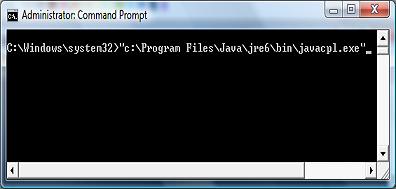
- En el panel de control de Java, haga clic en el separador Actualizar.
- Cambie la configuración de notificación de actualización como prefiera.
Nota: si no está conectado al sistema como administrador, las opciones que permiten cambiar las notificaciones sobre actualizaciones de Java se desactivarán y no podrá realizar cambios. - Haga clic en Aplicar y, a continuación, en Aceptar para guardar la configuración.